一个系统的U盘启动盘很好做,网上的基本上都是图文教程,而如果想要多系统共存的U盘启动盘用什么方式做最好呢?怎么去制作呢?为了充分利用U盘空间,让一个U盘存放多个启动系统。为此,小编就给大家准备了u盘制作多个系统启动的方法了。
如今光盘的作用慢慢的变小,相比光盘读取速度慢,更多数的用户喜欢用过U盘来装系统、维护系统,并且U盘操作更加灵活可靠,这就是为什么今天U盘安装系统的重要原因了,不过有用户就有一个u盘如何制作多个系统启动的大胆的想法,下面,小编就来跟大家介绍u盘制作多个系统启动的方法了。
u盘如何制作多个系统启动
写在前面:一个U盘可以装多个ghost系统,但不能装多个原版ISO系统。
准备工作:
1、准备一个U盘
2、工具下载:大白菜pe制作工具
3、网上下载系统iso镜像
首先下载并安装大白菜装机维护版,在桌面或开始菜单中打开大白菜pe制作工具

制作系统图-1
在电脑上插入U盘,大白菜制作工具会自动识别到U盘,点击“一键制作USB启动盘”,
弹出提示框,直接点击确定

u盘图-2
在这个界面执行格式化U盘,并执行大白菜pe启动盘制作过程

制作系统图-3
戴尔 bios设置,小编教你戴尔笔记本怎么设置biosU盘启动
现在,在市场上的电脑种类繁多,其中使用戴尔电脑的朋友还是有不少,使用戴尔笔记本电脑的朋友都会面临着一个问题就是系统用久了就会有需要重装系统的问题,那么有用户就问了U盘启动,下面,小编就来跟大家说说笔记本的操作了.
接着弹出制作完成提示框,点击确定

制作系统图-4
弹出下面的提示框,再点击确定,打开模拟器
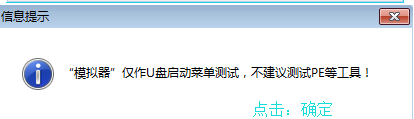
制作系统图-5
能够打开大白菜PE启动模拟界面,就表示大白菜pe已经制作成功

u盘图-6
然后把ghost版或原版系统iso镜像文件复制到U盘GHO目录或根目录都行,只要空间足够,放2个或多个系统都可以

制作系统图-7
在安装系统的时候,只需点击安装工具下拉框选择要安装系统版本就行了

制作系统图-8
以上就是u盘制作多个系统启动的方法了。
金山U盘卫士,小编教你如何使用鉴别真假
U盘卫士在我们生活中非常常见,使用简单、方便,为了U盘金山卫士,今天推荐给大家的U盘金山卫士,操作简单,适用于绝大部分用户使用






